VLC Media Player för Mac Windows Review och bästa spelaralternativ
När standardspelaren som QuickTime Player på Mac eller Windows Media Player på PC inte öppnar dina mediefiler på grund av vissa kompatibilitetsproblem. Du måste få en tredjepartsspelare att spela dem. Isåfall, VLC mediaspelare är alltid ett bra alternativ för dig.
VLC är en av de mest populära mediefilspelarna som kan stödja de flesta multimediafiler, DVD-skivor, ljud-CD-skivor, VCD-skivor och strömningsfiler. VLC mediaspelare ger olika versioner för användare att spela upp videor och ljud på Windows 10/8/7 PC, Mac, Linux-dator och bärbara iOS / Android-enheter.

Du kanske undrar om VLC är säker och bättre än Windows Media Player eller QuickTime. Vill du veta mer om VLC? Med tanke på det vill vi ge dig en detaljerad beskrivning VLC mediaspelare recension. Du kan lära dig de viktigaste funktionerna i VLC och hur du använder den. Dessutom presenterar vi dig med de 3 bästa alternativen till VLC mediaspelare.
Del 1. VLC Media Player Review
VLC mediaspelare är en gratis och öppen källkod multimediaspelare som stöder nästan alla video- och ljudformat. Den erbjuder allt du behöver från ett spelarverktyg. Det gör att du kan spela mediefiler i alla populära video- och ljudformat, såsom MPEG-2, MPEG-4, H.264, MOV, AVI, FLV, MKV, WebM, WMV, MP3, AAC, M4A och mer.
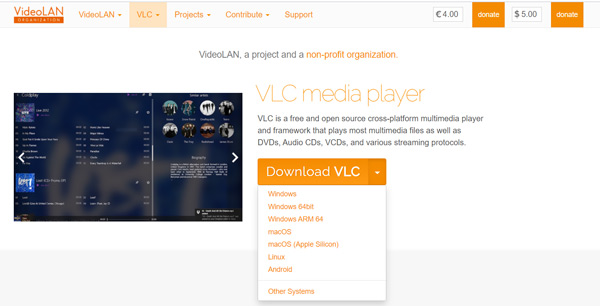
VLC mediaspelare kräver inga ytterligare codecs för uppspelning. Den har förmågan att optimera video- och ljuduppspelning enligt din enhet. VLC är utformad med hårdvaruavkodning på de flesta plattformar. Dessutom erbjuder den den mest kompletta funktionsuppsättningen över videon, synkronisering av undertexter, olika video- och ljudfilter, gränssnittsskinn och ett stort bibliotek med tillägg.
Förutom den grundläggande spelfunktionen har VLC mediaspelare många andra extra användbara funktioner. Det ger användare en streamingtjänst. Ännu viktigare är att alla dessa omfattande formatstöd, streaming, nedladdning och mycket mer funktioner är helt gratis. Det finns ingen spionprogram, inga annonser och ingen användarspårning.
Del 2. Hur man använder VLC Media Player
Från VLC-mediaspelarrecensionen ovan kan du känna till de grundläggande funktionerna i den. Som nämnts ovan erbjuder VLC olika versioner som du kan använda på olika enheter. Du kan navigera till dess officiella webbplats och sedan ladda ner gratis en lämplig version på din Windows 10/8/7 PC-, Linux- eller Mac-dator. Om du vill använda VLC mediaspelare på en bärbar iOS / Android-enhet kan du gå till App Store eller Google Play Store för att installera den.
När du vill spela mediefiler med VLC mediaspelare kan du öppna den och klicka sedan på Media meny. I rullgardinsmenyn väljer du Öppna fil alternativ. Nu kan du enkelt välja och spela upp din video eller ditt ljud. Här kan du också dra och släppa en fil till programfönstret för uppspelning.
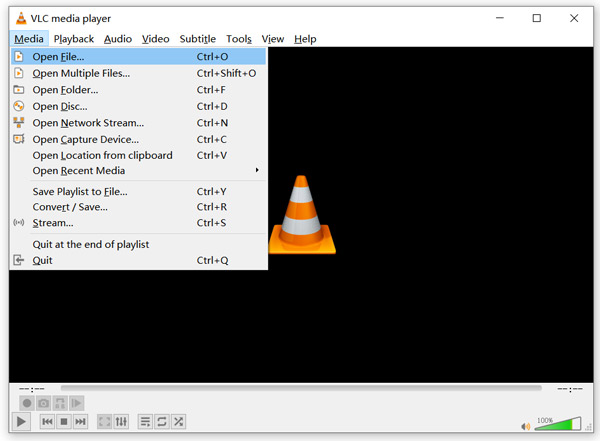
Som du kan se låter VLC dig också strömma videor online. Du kan välja Stream , klicka på nätverks och ange sedan nätverks-URL: n. Sedan kan du klicka på Spela för att börja analysera och spela upp videon.
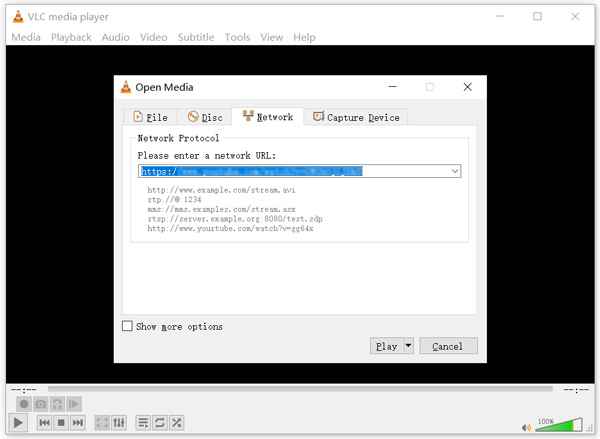
Del 3. Topp 3 alternativ till VLC Media Player
Förutom VLC-mediaspelare finns det ett stort antal video- och ljuduppspelningsverktyg som du kan välja mellan. Här i den här delen vill vi presentera dig med 3 fantastiska VLC-alternativ.
Tipard Blu-ray-spelare
Blu-ray-spelare är ett bra alternativ till VLC mediaspelare som stöder fler video- och ljudformat. Den har förmågan att spela dina mediefiler i alla ofta använda video- och ljudformat som MP4, MOV, FLV, AVI, TS, MTS, M2TS, WebM, WMV, MXF, MKV, AAC, M4A, MP3, APE, FLAC , och mer. På samma sätt som VLC låter det dig också direkt öppna och visa DVD-skivor, DVD-mappar och ISO-filer.
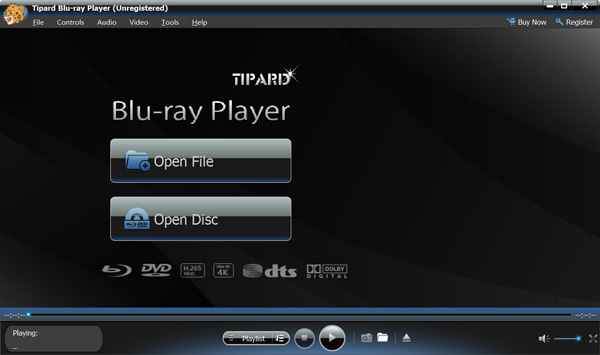
Detta VLC-alternativ stöder uppspelning av Blu-ray-skiva, Blu-ray-mapp och ISO-bildfil. Det gör att du kan spela alla Blu-ray-skivor utan begränsning, även för vissa nyutgivna utländska filmer. Det stöder starkt 4K UHD och 1080p / 720p HD-videor. Förutom den grundläggande uppspelningsfunktionen är Blu-ray Player också utformad med många andra användbara funktioner som inställningar för undertexter och ljudspår, ögonblicksbild, accelerationsteknik, DTS-HD Master Audio och Dolby TrueHD och mer.
GOM Player
GOM Player är en gratis och allsidig videospelare som är designad med enorma uppsättning avancerade funktioner. Som ett VLC-mediaspelaralternativ stöder det starkt alla populära mediefilformat inklusive MP4, MOV, FLV, MKV, AVI, MP3, AAC och mer. Den är kompatibel med imponerande video- och ljudsynkronisering.
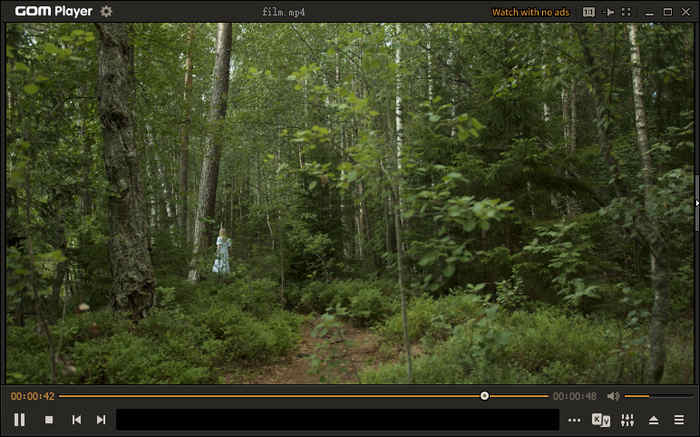
Om du använder en Windows-version av GOM Player, har du tillåtelse att hitta codecs och spela upp skadade filer. Det kan automatiskt ladda ner codec från internet för att bättre spela dina mediefiler. GOM Player har samlat undertexter på filmer i tio år och kan automatiskt söka och synkronisera lämplig undertext för den spelande filmen. Du får full kontroll över uppspelningen. Du kan anpassa videoeffekter och justera spelhastigheten fritt.
kmplayer
kmplayer är en populär mediaspelare som kan fungera som ett bra alternativ till VLC mediaspelare. Den är kompatibel med alla populära video- och ljudformat som MP4, MOV, FLV, 3GP, OGG och MKV och så vidare. Den är utformad med ett avancerat bibliotekshanteringssystem. Du kan enkelt hantera stora spellistor inuti den.
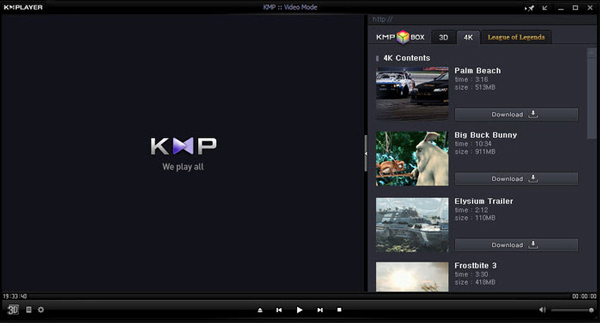
KMPlayer har equalizerfunktionen som hjälper dig att justera ljudeffekter och bättre njuta av ljudet. Jämfört med VLC mediaspelare är KMPlayer utrustad med kraftfullare nätverksfunktioner. Det låter dig söka och spela olika videor och musik du gillar. Du kan också anpassa undertextsinställningarna som textstorlek, färg och position. KMPlayer erbjuder endast versioner för Windows, iOS och Android. Det finns ingen Mac-version för tillfället.
Del 4. Vanliga frågor om VLC Media Player
Är VLC bättre än Windows Media Player?
Generellt sett, ja, VLC mediaspelare är bättre än Windows Media Player och QuickTime Player. Du bör veta att, oavsett om du använder Windows Media Player på en Windows-dator eller använder QuickTime på Mac, kan du lätt stöta på problem med format och codec som inte stöds. Dessutom har VLC fler funktioner än Windows Media Player.
Kan VLC spela DVD-skivor från vilken region som helst?
Ja. VLC mediaspelare kan spela DVD-skivor från vilken region som helst, så länge firmware på enheten är upplåst till regionfri.
Hur kombinerar jag videor i VLC mediaspelare?
Till kombinera videor tillsammans i VLCbör du klicka på Media-menyn och sedan välja alternativet Öppna flera filer. Importera videoklippen som du vill slå samman till VLC. Klicka sedan på Media-menyn igen och välj alternativet Konvertera / spara. Du kan använda den för att kombinera dina videor tillsammans.
Slutsats
Vi har huvudsakligen pratat om VLC mediaspelare i det här inlägget. Hoppas att du kan lära dig mer information om VLC efter att ha läst den här sidan. För fler frågor om VLC kan du lämna ett meddelande till oss.







